
下载app免费领取会员


文章来源:广筑BIM咨询
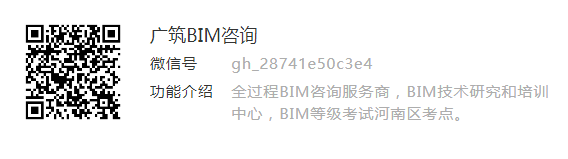
变化多端的轮廓族
轮廓族在Revit中算是比较简单的一种族类型,同时也是比较重要的一种族!
Revit中对轮廓族的用途大致分为13类:
1、分割缝
2、竖挺
3、墙饰条
4、封檐带
5、条形基础
6、栏杆扶手
7、楼板边缘
8、楼板金属压型板
9、楼梯前缘
10、楼梯支撑
11、楼梯踏板
12、楼梯踢面
13、檐沟
其实轮廓族还有非常多的用法,今天我们就来简单的创建一个公制轮廓族——台阶
一、选择合适族样板
revit中基于公制轮廓的族样板文件(rft)大致分为六类,如果你不知道自己创建的轮廓族属于哪种类型的族样板,那么选择公制轮廓即可。
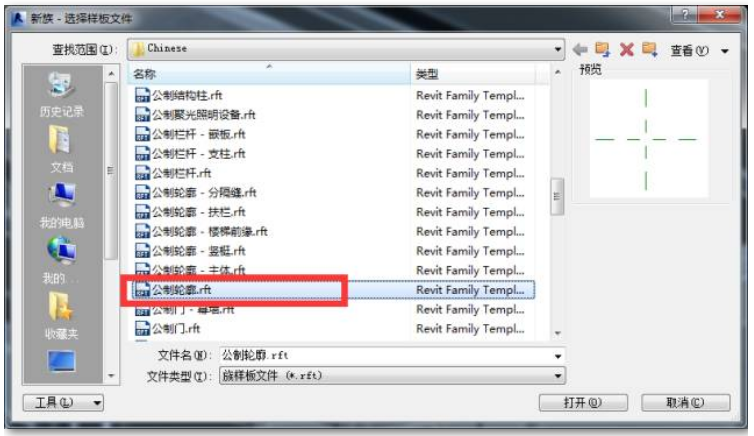
二、进入轮廓族的界面中,选择创建选项卡下的“直线”绘制命令
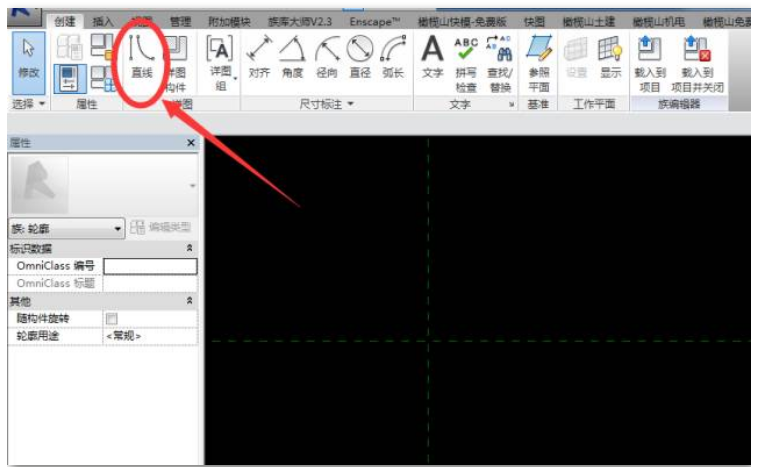
三、根据图纸给出的台阶信息,我们按图纸绘制
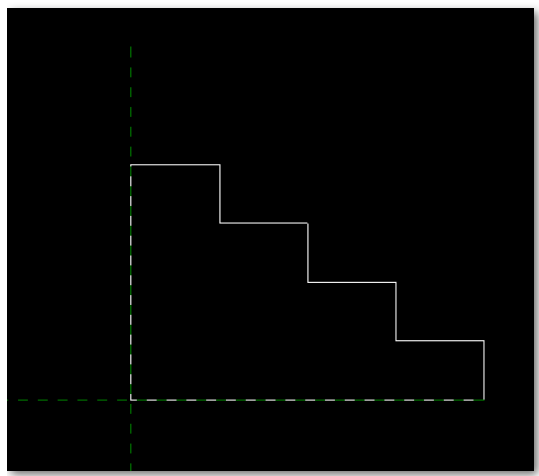
四、绘制参照平面和测量距离并锁定
1、选择创建选项卡下的“参照平面”命令和“对齐命令,绘制并测量距离
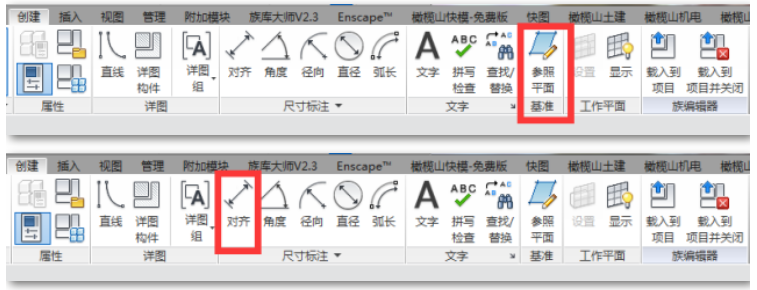
2、绘制完成之后会出现“对齐约束的命令”我们点击锁定即可
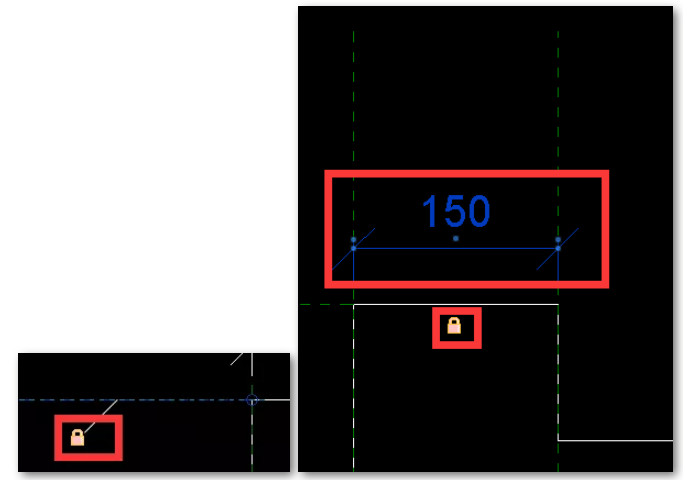
五、选中我们的尺寸标注,点击添加参数
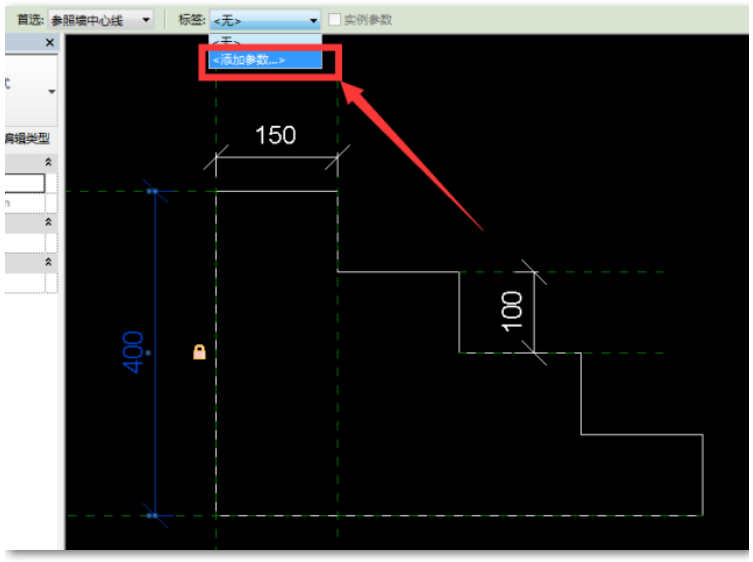
六、在弹出的参数类型当中,填写名称
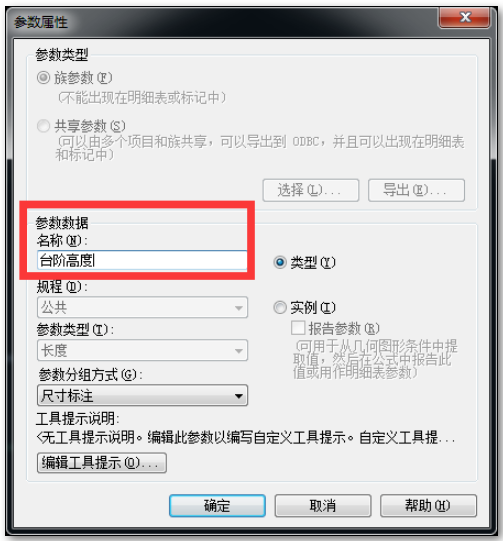
这个时候我们的名称就被替换了,点击锁定即可

七、尺寸全部设置完成之后,然后我们选择“载入到项目”或者“载入到项目并关闭”
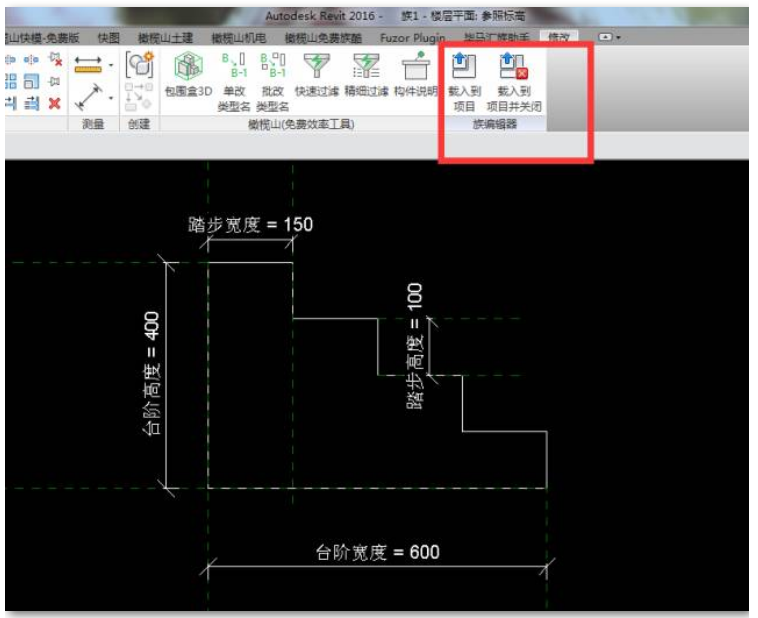
八、建筑选项卡下选择楼板边,编辑类型,找到我们刚才载入的轮廓族

九、选择一条楼板边线点击即可
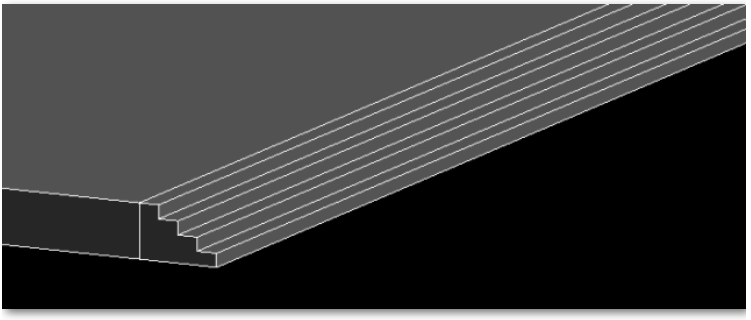
十、讲到这里就有人会问啦,如果我绘制轮廓不用于楼板上,那怎么办呢?嘿嘿,小编当然想到了,来第二种打开方式。如果我的轮廓想绘制在墙上怎么办呢?
1、首先我们随便打开一个视图,设置一个合适的工作平面,然后选择建筑选项卡下的模型线工具。
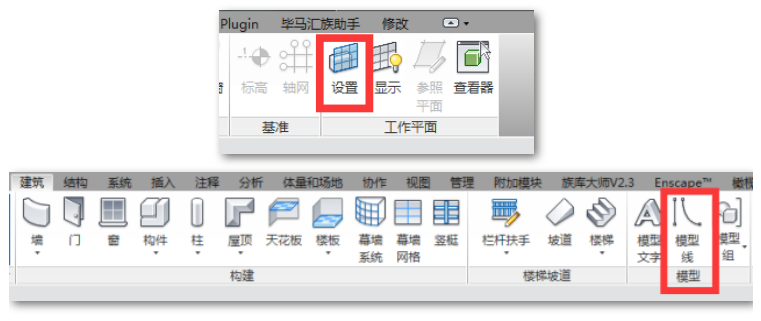
2、比如我想在墙上绘制一个台阶,那么就先绘制一条“模型线”然后编辑墙饰条的类型,选择我们载入的族轮廓。

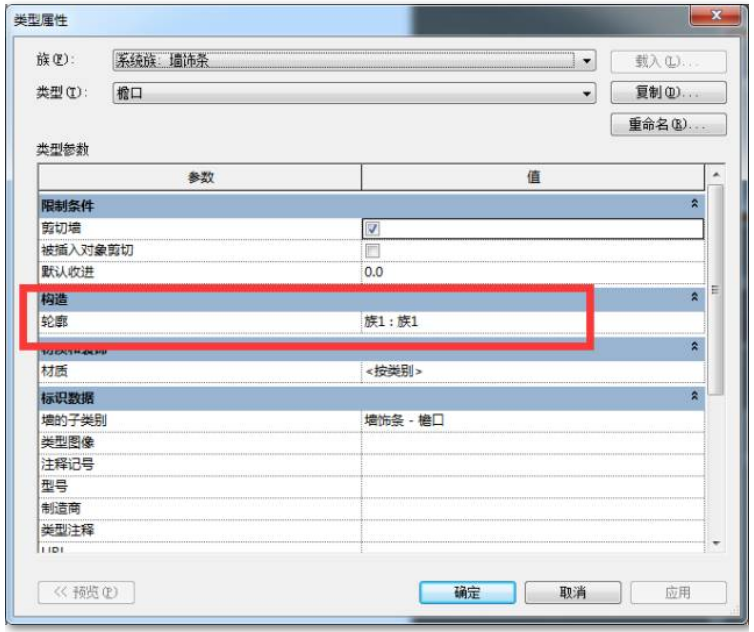
3、点击我们刚才绘制模型线即可,这样的话我们的轮廓就可以绘制在模型的任何地方了,拖拽小蓝点还可以改变轮廓族的长度呦,小伙伴们赶紧试下吧~
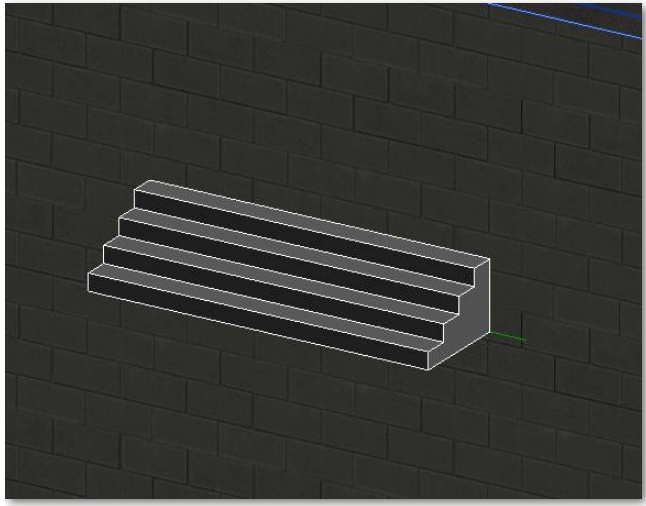
文章作者:王颖
Revit中文网作为国内知名BIM软件培训交流平台,几十万Revit软件爱好者和你一起学习Revit,不仅仅为广大用户提供相关BIM软件下载与相关行业资讯,同时也有部分网络培训与在线培训,欢迎广大用户咨询。
网校包含各类BIM课程320余套,各类学习资源270余种,是目前国内BIM类网校中课程最有深度、涵盖性最广、资源最为齐全的网校。网校课程包含Revit、Dynamo、Lumion、Navisworks、Civil 3D等几十种BIM相关软件的教学课程,专业涵盖土建、机电、装饰、市政、后期、开发等多个领域。
需要更多BIM考试教程或BIM视频教程,可以咨询客服获得更多免费Revit教学视频。
本文版权归腿腿教学网及原创作者所有,未经授权,谢绝转载。

上一篇:Revit技巧 | Revit2019 运行配置有哪些要求?哪些建议?
下一篇:Revit技巧 | Revit更改门的方向操作步骤是什么?关于Revit更改门的方向操作步骤
推荐专题
- 各地BIM审查政策陆续推出,如何提高BIM审查效率,解决报建交付难题?
- 城市生命线|地下管网数字化建模
- Revit技巧 | Revit粘贴功能无法与当前所选标高对齐
- Revit技巧 | Revit项目中导入样板文件的方法
- Revit技巧 | revit风管绘制教程:关于在Revit中如何设置标准的矩形风管边长规格
- Revit技巧 | Revit操作技巧:如何将项目导出成方便查看的网页模式
- Revit技巧 | 与Revit相关的标高灰色
- Revit技巧 | Revit如何删除链接的CAD文件?
- Revit技巧 | 如何解决Revit结构框架搭接的问题?
- Revit技巧 | revit过滤器怎么传递?关于Revit在同一个项目中传递过滤器的使用





















































